よくある質問
授業で発表をすることになったので、練習をしたいのですが。
Category:
6. ラーニング・コモンズの使い方について
もしくは新館4階グループ学習室をご利用ください。
パソコンやプロジェクタなどの機器貸出も行っています。
ラーニング・コモンズは予約できますか。
Category:
6. ラーニング・コモンズの使い方について
人数が多い場合や確実に利用したい場合は、予約をおすすめします。
予約は新館1階カウンターで受け付けています。
※参照:ラーニング・コモンズ(iLib)/グループ学習室利用案内
ゼミのメンバーで議論したいのですが、iLibでは他人の視線が気になります。
Category:
6. ラーニング・コモンズの使い方について
予約は新館1階カウンターで受け付けていますが、
予約が入っていなければ当日でもご利用いただけます。
レポートを書く課題が出ましたが、何から手をつけたらよいかわかりません。
Category:
6. ラーニング・コモンズの使い方について
ライティング・サポートをご利用ください。
詳しくはライティング・サポートをご参照ください。
CSLパソコンを使用しています。印刷ボタンを押しましたが印刷されません。
Category:
5. パソコンの使い方について
・用紙切れ
・トナー交換のサインが出ている
などの場合は新館1階のカウンターに申し出てください。
それ以外の場合は、印刷ボタンを押したのに印刷されない場合を確認してください。
[アクセス手順]
神戸女学院大学トップページ > 在学生の方 > 学生用WEB(要認証)> トラブルQ&A >
「印刷ボタンを押したのに印刷されない場合」
※OCNパソコンからは印刷できません。
パソコン貸出中のため学生証をカウンターに預けています。 一旦図書館を出て荷物を取りに行きたいのですが。
Category:
5. パソコンの使い方について
図書館に戻られた際、入口にてパソコン貸出中で学生証/利用証を預けている旨
申し出てください。入口ゲートをお開けします。
図書館でWEB登録をしたいのですが。
Category:
5. パソコンの使い方について
パソコンの貸出は新館カウンターで行っています。
なお、貸出中の資料を延滞されている場合、
もしくは延滞資料を返却された当日は
図書・パソコンともに貸出ができませんのでご注意ください。
CSLパソコンが全て貸出中です。学内で他にパソコンを使えるところはありますか。
Category:
5. パソコンの使い方について
[アクセス手順]
神戸女学院大学トップページ > 在学生の方 > ポータルシステム >「パソコン教室 空席状況」
また、図書館ではOCNパソコン(ネット利用可、プリンター利用不可)の
貸出も行っています。必要に応じてご検討ください。
自分のパソコンを図書館で使用してもよいですか。
Category:
5. パソコンの使い方について
ただし、2階個人机は静かに過ごしていただくエリアのため、
パソコンの利用はご遠慮ください。
学内のインターネット接続については以下よりご確認ください。
[アクセス手順]
神戸女学院大学ホームページ > 在学生の方 > ポータルシステム > 学内インターネット接続
ポップアップブロックが出て困っています。
Category:
2. 本や雑誌の探し方について
それ以上先に進めなくなってしまいます。

* 画面はInternet Explorer 9です。お使いのブラウザやバージョンによって、ポップアップ
ブロックが表示される場所は異なりますので、詳細は各ブラウザのヘルプをご覧ください。
蔵書検索(OPAC)からの申込は全てポップアップ画面からの入力となっていますので、お手数
ですが、下記の方法でポップアップを許可してください。(説明は、Internet Explorer 9の場合です。)
・一時的に許可する場合
ポップアップブロックの通知バーの「一度のみ許可」をクリックする
(ブラウザのバージョンによっては、通知バーをクリックして「ポップアップを一時的に許可」
を選択する)

* ただし、この方法ではブラウザを一旦閉じてしまうと、再度ブラウザを立ち上げたときに、
ポップアップブロックが有効となります。蔵書検索(OPAC)で何か申し込まれるときには、
再度同じ操作が必要となります。
・常に許可する場合
ポップアップブロック通知バーの「このサイトのオプション」をクリックし、「常に許可する」
をクリックする。
(ブラウザのバージョンによっては、通知バーをクリックして「このサイトのポップアップを
常に許可」を選択する)
* ポップアップブロックされたにもかかわらず、何らかの通知バーが表示されない場合は、
ブラウザのメニューの[ツール]→[ポップアップブロック]→[ポップアップブロックの設定]で、
「許可するWebサイトのアドレス」にブロックされたアドレスを入力後、「追加」をクリックして、
「閉じる」で画面を閉じてください。
* Safariをお使いの方は、ブラウザの設定メニューのセキュリティにある「ポップアップ
ウィンドウを開かない」にチェックが入っていないことを確認してください。
* Google Chromeをお使いの方は、こちらを参考にしてください。
以上で、ポップアップが有効になりましたら、再度申込の手続きを、最初から行ってください。
後日検索を行うために、検索条件を保存しておきたいのですが、可能でしょうか。
Category:
2. 本や雑誌の探し方について
操作を止める)までは、検索履歴として記録されています。
後日同じ条件で検索したい場合は、マイアカウントの「お気に入り検索」に登録してください。
登録手順は「よくある質問」のカテゴリー4.マイアカウントの使い方の中の「お気に入り検索
の使い方を教えてください」を参照してください。
本学図書館に〇〇という資料があるかを調べる方法〔図書の場合〕
Category:
2. 本や雑誌の探し方について
▶本学図書館に〇〇という資料が見つからなかった場合
本学図書館に〇〇という資料があるかを調べる方法〔雑誌の場合〕
Category:
2. 本や雑誌の探し方について
雑誌に限定して検索する場合【詳細検索】で「雑誌」にチェックを入れて検索すると便利です。
▶本学所蔵の雑誌で、巻号が具体的「〇年〇月号(〇巻〇号)にわかっている場合の探し方
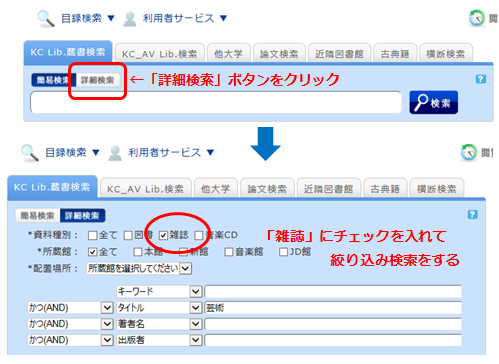
【購読雑誌リスト】では、今年度、本学図書館で購読している雑誌のタイトルを調べることができます。
【雑誌タイトルリスト】(学内のみ)では、本学図書館で所蔵している雑誌を雑誌名の頭文字から検索
することができます。
【データベース一覧】では、一般公開されているWebサイトや本学図書館が契約しているデータベースを
見ることができます。本文を見ることができる場合もあります。
【電子ジャーナル】では、本学図書館が契約している電子ジャーナルを見ることができます。
本文を見ることができます。
▶本学図書館に〇〇という資料が見つからなかった場合
本学図書館に〇〇という資料があるかどうかを調べる方法〔論文の場合〕
Category:
2. 本や雑誌の探し方について
検索先サイトを指定して検索をしたい場合は、【詳細検索】から検索してください。
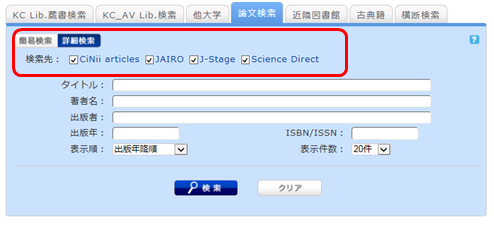
検索結果一覧に表示された資料を選択すると、検索元のサイトのページが開きます。
1.【オープンアクセス】や【本文を見る】というボタンが表示されている場合
ボタンをクリックすると本文を見ることができます。
2.本文を見ることができない場合
①本学図書館に当該論文が掲載されている刊行物があるかを調べます。
② ▶本学所蔵の雑誌で、巻号が具体的「〇年〇月号(〇巻〇号)」にわかっている場合
▶本学図書館に〇〇という資料が見つからなかった場合
本学図書館に〇〇という資料があるかを調べる方法〔紀要の場合〕
Category:
2. 本や雑誌の探し方について
▶本学図書館に〇〇という資料が見つからなかった場合
検索してもヒットしません。検索の仕方に誤りがあるのでしょうか。
Category:
2. 本や雑誌の探し方について
例えば「子供」「子ども」「こども」など、1文字異なるだけで検索結果は
変わってきます。
2. 【KC Lib.蔵書検索】タブで論文などの文献を検索しようとしていませんか。
「論文名」や「論文の著者名」で探したいときは、【論文】タブで検索しましょう。
▶本学図書館に〇〇という資料があるかを調べる方法〔雑誌の場合〕
公共図書館で閲覧・貸出する方法
Category:
2. 本や雑誌の探し方について
【近隣図書館】タブでは、西宮市立図書館や大阪府立図書館の所蔵を検索することができます。
また、自宅付近の図書館のホームページから所蔵を調べて訪問するのもよいでしょう。
閲覧・貸出については、先方の図書館のルールに従ってください。
他大学などから有償で取り寄せる方法
Category:
2. 本や雑誌の探し方について
相互利用サービスを利用して、他大学等の図書館から複写物や図書の取り寄せ、
直接資料を利用しに行くために必要な紹介状の発行が可能です。
購入希望を申し込む方法
Category:
2. 本や雑誌の探し方について
ただし、貸出できるまでには時間を有します。
また、審査の結果、希望に添えないこともあります。
検索の結果、配置場所に書庫と書いてあります。どこに行ったらいいですか。
Category:
2. 本や雑誌の探し方について
書庫内請求・予約用紙に必要事項を記入して各館のカウンターに提出してください。
